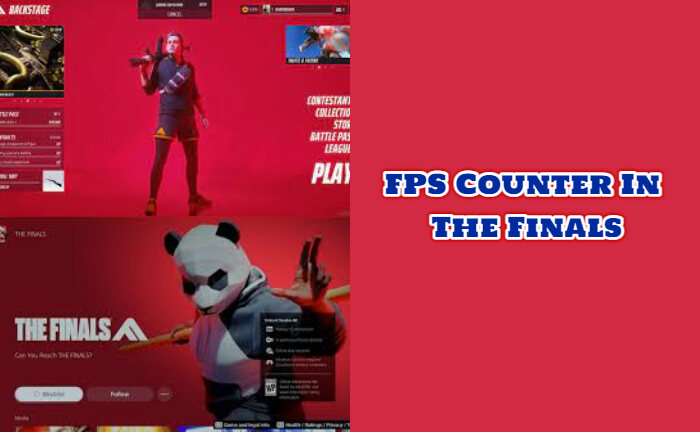The Finals はチームベースのシューティング ゲームで、主に大量破壊と資金の蓄えを中心に展開します。 このユニークなゲームはまだオープンベータ段階にあります。 ただし、Steam FPS カウンターはまだ機能しません。 したがって、決勝戦で FPS カウンターを確認するには、以下の手順に従ってください。
1 秒あたりのフレーム数 (fps) で測定されるフレーム レートは、PC 上でゲームがどれだけスムーズに実行されるかを示します。 1 秒に詰め込まれたフレームが多いほど、画面上の動きがより滑らかになります。 ハードウェアのゲーム パフォーマンスを評価するのに役立ちます。 また、FPS を知ることで、可能な限り最高のパフォーマンスを確実に得ることができます。
Finals はまだオープンベータ版であるため、FPS カウンターなどのいくつかの機能がありません。 タイトルの完全版が発売され次第追加されます。 しかしそれまでは、The Finals で FPS カウンターを有効にする簡単な手順をいくつか共有してきました。
決勝戦で FPS カウンターを有効にする:
Steam オーバーレイは The Finals では機能しないため、ゲーム バーを試してください。
- ゲーム内で Windows ボタン + G を押します。
- ウィジェットメニューの検索
- 「パフォーマンス」をタップします。
- 初めてご利用になる場合
- 「FPS」タブを選択します
- 次に、アクセスをリクエストする必要があります。
- 表示される手順に従ってください。
- PC を再起動します。
- 決勝ではFPSカウンターが使えるようになるのでチェックしてください。
- 忘れずにピン留めしてください。ピン留めしないと、ゲーム バー アプリを閉じるとすぐに消えてしまいます。

ゲームバーの問題を解決する方法
- 上記の方法が機能しない場合は、自分自身を手動でグループに追加する必要があります。
- 管理者アカウントのユーザーは、次の手順に従います。
- Windowsボタンを押してcmdと書き込みます。
- 管理者としてプログラムを開きます。
- 英語システムの場合
- コマンドを実行します: net local group “Performance Log Users” username /add
- PC を再起動します。
- 動作しているかどうかを確認してください。
より多くの FPS を取得する方法

- 最初のステップは、ゲームが開いている場合はそれを閉じることです。
- ファイルエクスプローラーに移動します。
- C: ドライブを見つけます。
- ユーザー/(あなたのユーザー)/AppData/Local/Discovery/Saved/Config/WindowsClient に移動します。
- 「ゲームユーザー設定」に移動します。
- FrameRateLimit を検索する
- リフレッシュ レートを監視するために FPS を設定します。
- 次に、左上にあるファイルを見つけます
- 「保存」をタップします
- ファイルエクスプローラーに戻る
- 「GameUserSettings」を右クリックします。
- 「プロパティ」をクリックします
- 「読み取り専用」ボックスをタップします。
- 「適用」をクリックして「OK」
- ゲームを起動します。
オープンベータ版のパフォーマンスは少し予測できないため、The Finals から最大限のフレームを取得するのは簡単な作業ではありません。 ただし、上記の手順で問題を解決できるので心配しないでください。 解決策が問題の解決に役立った場合は、コメントセクションで私たちと共有してください。